Een WooCommerce shop te veel van het goede?
Met WooCommerce kun je overigens best veel bereiken. En met de nodige add-ons kom je een heel eind, ook als je iets bijzonders nodig hebt. Het werken met WooCommerce is in de basis niet heel moeilijk, maar je moet wel het nodige inrichten. En er dus tijd in stoppen om het systeem goed te leren kennen. Bij een volledige Webshop zoals WooCommerce krijg je nou eenmaal te maken met btw-regels, producten aanmaken en verzendinstellingen. En laten we niet vergeten dat WooCommerce standaard iDEAL niet ondersteunt en je daarvoor al een extra plugin moet installeren en inrichten.
Vaak is dat eigenlijk niet nodig en wil je een eenvoudig product verkopen. Zoals bijvoorbeeld een boek of een dienst. Wat dan volgt is een lange zoektocht naar mogelijkheden, plugins testen, noem maar op.
Een veel gebruikt alternatief voor WooCommerce is overigens Gravity Forms in combinatie met de Pronamic plugin voor de betalingen. Een prima combinatie hoor, maar deze plugins zijn niet gratis. Je bent direct al minimaal 80 euro kwijt. En het kan nu zo veel eenvoudiger.
In dit artikel laat ik je zien hoe je met de gratis Paytium plugin eenvoudig en snel zelf aan de slag kunt. Het is bovendien maar één plugin voor zowel formulieren als de betaalknop. Dat klinkt al behoorlijk ideaal.
Paytium plugin als WooCommerce alternatief
We beginnen met het installeren van de plugin. Zoals gebruikelijk kun je dat gewoon binnen WordPress zelf doen door naar Plugins – Nieuwe plugin te navigeren. Tik ‘Paytium’ in het zoekveld in. Installeer en activeer de plugin.
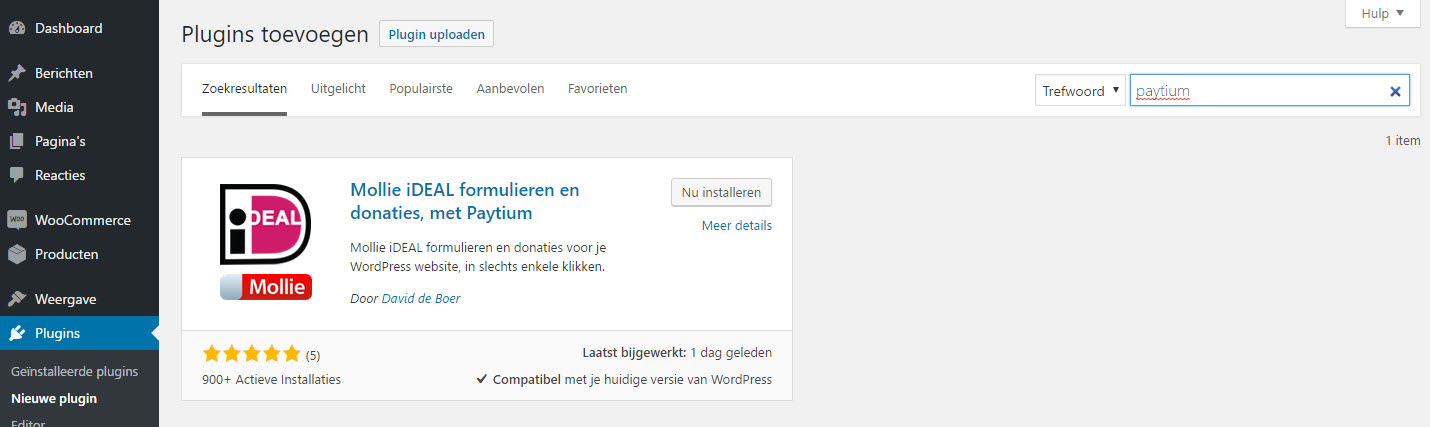
Na activatie van de plugin kun je een ‘setup wizard’ of ‘installatie hulp’ starten, die je door de instellingen heen helpt. (Afhankelijk van de taal van je WordPress installatie zie je ‘setup wizard’ of ‘installatie hulp’, maar de werking is exact hetzelfde).
De plugin werkt alleen met betaalprovider Mollie. Dat vind ik persoonlijk wel een nadeel. Werk je al met een andere betaalprovider of heb je redenen om niet met Mollie te willen werken dan kun je de Paytium plugin dus niet inzetten. Maar goed, Mollie rekent geen abonnementskosten, de tarieven zijn vrij gunstig en ook de plugin is gratis. Dus wat willen we eigenlijk nog meer?
iDEAL setup wizard
Indien je nog niet over een Mollie account beschikt dan kun je er nu direct één gratis aanmaken. Er zijn geen eenmalige of maandelijkse kosten. Na het invullen van je bedrijfsgegevens ontvang je een e-mail ter bevestiging. Daarna kun je verder met de volgende stappen. Om te beginnen vul je nu de gegevens van je website in. Voor elke website waarop je de Paytium plugin wilt gebruiken is er zo’n website profiel bij Mollie nodig. Ook dit doe je eenvoudig vanuit de setup wizard.

In de volgende stap doe je een testbetaling. Klik eerst op de knop Betalen en kies voor iDEAL of een andere betaalmethode. Geen zorgen, het betreft alleen een administratieve test, er vindt geen betaling plaats. Als je deze stap hebt doorlopen kun je de testbetaling valideren.
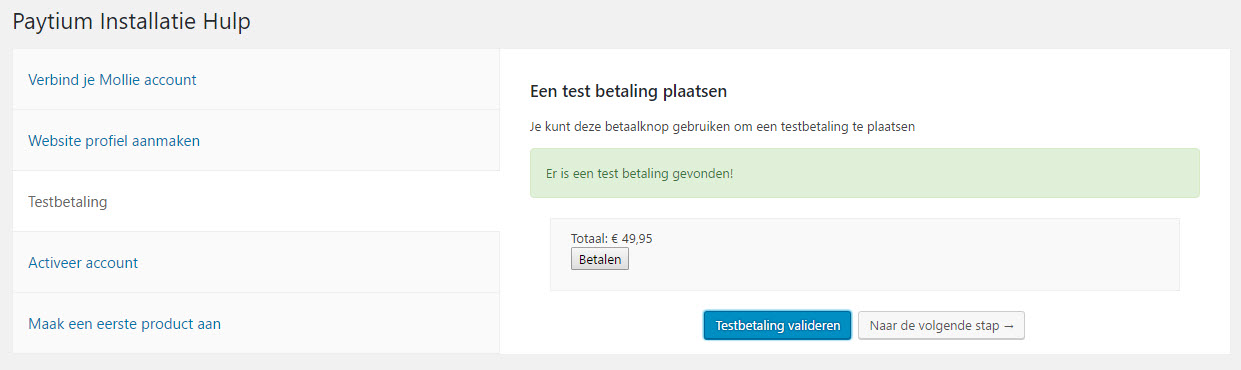
Voordat je de plugin echt kunt gaan gebruiken is het nodig je account bij Mollie te activeren. Hiervoor worden wat bedrijfsgegevens van je gevraagd, zoals je KvK- en BTW-nummer. Inderdaad, zonder KvK inschrijving kun je geen iDEAL accepteren. Ook is het noodzakelijk om bijvoorbeeld een kopie paspoort aan te leveren bij Mollie. Overigens is deze procedure op zich niet vreemd. Ook andere payment service providers zullen daarom vragen. Als je de plugin alleen wilt testen is het niet noodzakelijk om het activatieproces bij Mollie af te ronden. Je kunt een iDEAL formulier maken zonder je Mollie account te activeren. Maar voordat je in je website echte iDEAL betalingen kunt ontvangen moet je dat wel gedaan hebben.
iDEAL formulieren toevoegen
In de WordPress editor is er nu een iDEAL knop bijgekomen. Door op deze knop te klikken kun je eenvoudig een zogenaamde ‘shortcode’ in je artikel of pagina opnemen.
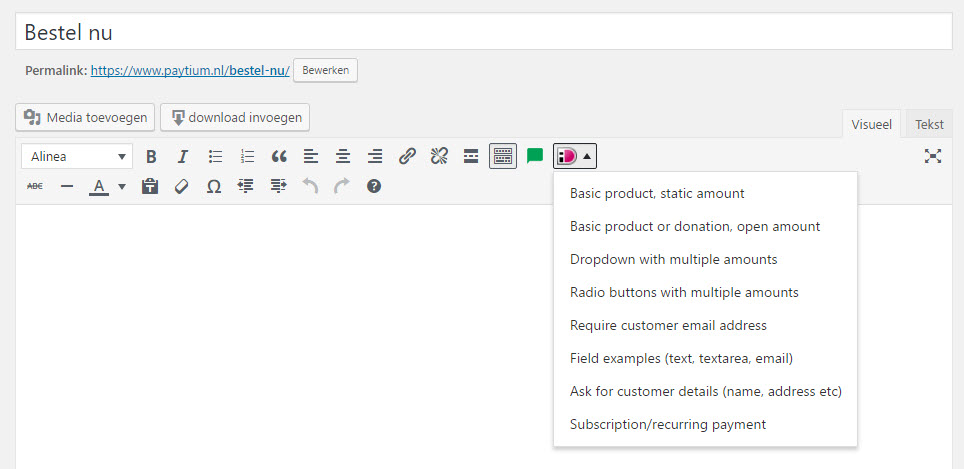
Die shortcode word vervolgens omgezet in een werkend formulier. Een voorbeeld van zo’n stukje code zie je hieronder.
Dit is de meest eenvoudige vorm en het levert (binnen het Twentyfifteen theme) het volgende resultaat op.
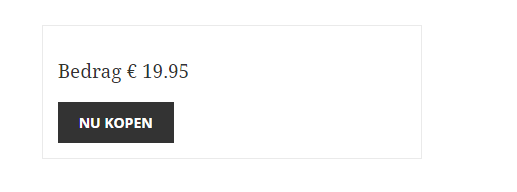
De shortcode laat zich eenvoudig aanpassen. Wijzig de tekst en het bedrag naar hetgeen je nodig hebt.
[/vc_column_text][/vc_column][/vc_row][vc_row][vc_column][vc_message]Let op: de betaalwijzen die je accepteert (zoals iDEAL, Bancontact/Mister Cash, etc.) bepaal je niet in de plugin, maar vanuit je Mollie account.[/vc_message][/vc_column][/vc_row]
Nu was dit het meest eenvoudige voorbeeld. De plugin kan echter meer. Zo kun je bijvoorbeeld vragen om klantgegevens. Hieronder zie je nog een code voorbeeld:
En het resultaat hiervan:
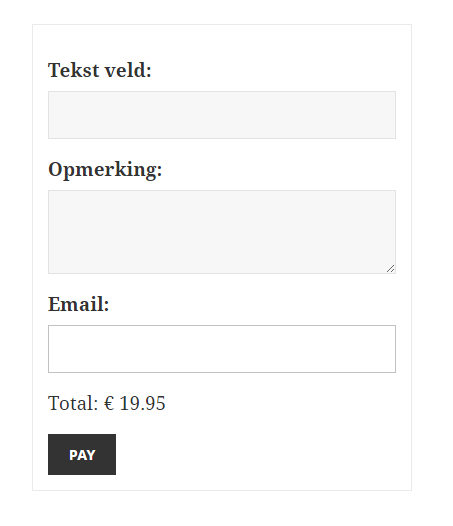
Als je de shortcode bekijkt dan zul je die vrij eenvoudig kunnen lezen. Op die manier is het dus mogelijk om zelf velden toe te voegen en een compleet formulier te maken. Als je alle mogelijkheden wilt leren kennen is het zeker zinvol om de verschillende voorgedefinieerde shortcodes met de iDEAL knop op een tijdelijke pagina te plaatsen. Daarmee zie je precies wat het doet en is het makkelijk om te bepalen wat je in jouw situatie nodig hebt.
De betalingen die je ontvangt zijn in de WordPress admin terug te vinden in een overzichtelijke lijst:
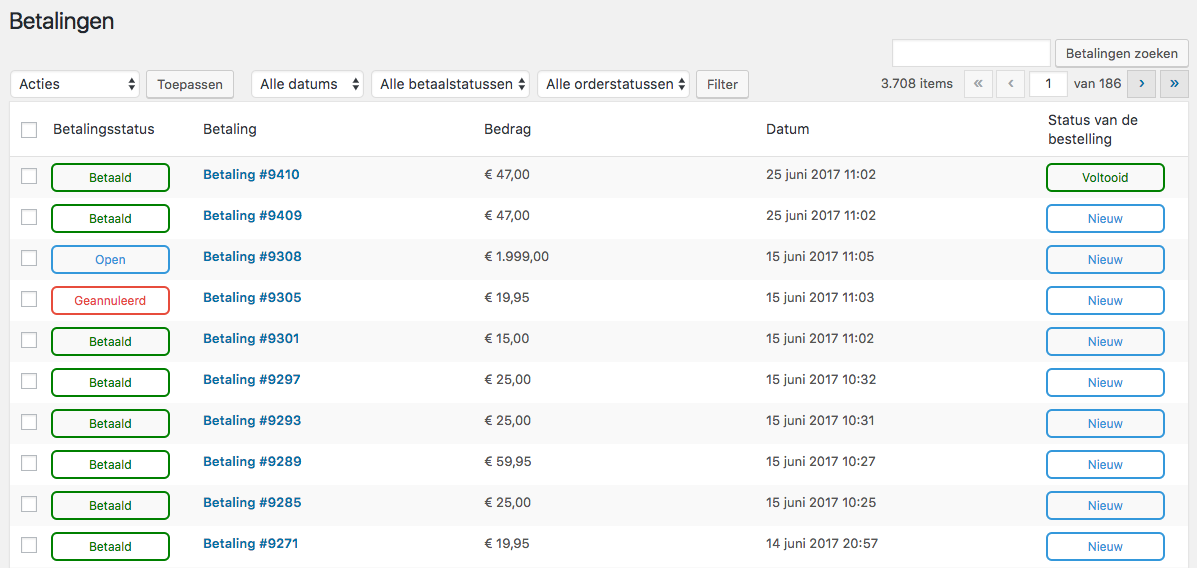
Hiermee toont de Paytium plugin zich als een eenvoudig, maar prima WooCommerce alternatief!
Een paar tips nog voor wie zich verder wil verdiepen in de plugin:
- Er is een handleiding beschikbaar waarin het gebruik van de plugin verder wordt uitgelegd. Wil je specifiek meer lezen over het werken met extra velden dan vind je dat gedeelte hier.
- Als de formulieren er in jouw theme niet helemaal uitzien zoals je wenst, kun je met CSS wijzigingen alsnog het gewenste resultaat bereiken. Dat wordt hier uitgelegd.

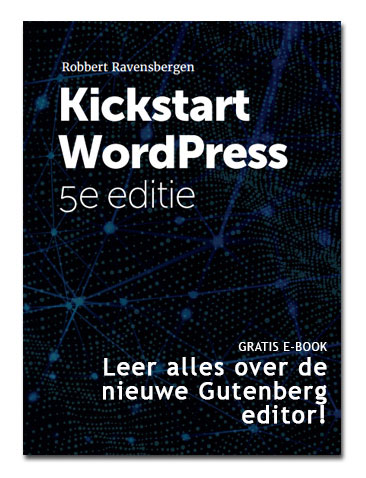



Interessant artikel! Zou je deze plug-in ook in kunnen zetten om personen een door hen te bepalen donatie kunnen doen, waarbij naam en adres gegevens worden gevraagd en worden opgeslagen zodat ze later bijv. een nieuwsbrief kunnen ontvangen wat er met hun donaties is gebeurd?
Hallo Bas
Ja dat kan, sterker nog, er zijn heel veel gebruikers die precies dat doen! Paytium is namelijk begonnen als donatie plugin 🙂 Alle gegevens worden opgeslagen en kun je zien in WordPress onder Paytium > Betalingen.
Handleiding hoe je donaties kunt opzetten:
https://www.paytium.nl/handleiding/donatie-knoppen-en-formulieren/
Vriendelijke groet
David
Dit is eigenlijk precies wat ik zocht, maar jammer genoeg heb ik een Joomla based website. Is er zoiets ook voor Joomla?
Hallo Han, niet dat ik weet.
Of je zou eens moeten bekijken of deze aan de eisen voldoet: https://www.joomdonation.com/joomla-extensions/joomla-payment-form.html
Hoi Han
Dit is wel een stuk simpler, maar misschien voldoende voor je (ook door mij ontwikkeld):
https://www.chillcreations.com/manuals/ccideal-platform/279-adding-ideal-joomla-donations-donaties
Groet
David